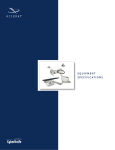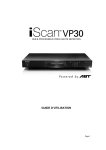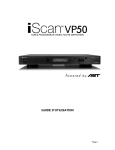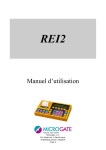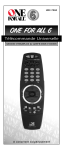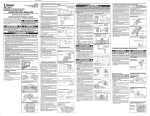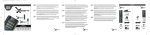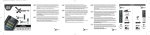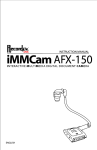Download Mode d`emploi
Transcript
Mode d’emploi Français Français Prise en main de la Xsight . . . . . . . . . . . . . . . . . . . . . . . . . . . . . . . . . . . . 3 Déballage et installation de la Xsight . . . . . . . . . . . . . . . . . . . . . . . . . . . . . . . . . . . . . . . . . . . . . . . . . . . . . . . . . .3 Touches et écran tactile de la Xsight . . . . . . . . . . . . . . . . . . . . . . . . . . . . . . . . . . . . . . . . . . . . . . . . . . . . . . . . . .3 Touches de la Xsight COLOUR . . . . . . . . . . . . . . . . . . . . . . . . . . . . . . . . . . . . . . . . . . . . . . . . . . . . . . . . . . . . . . . . .4 Touches de la Xsight TOUCH . . . . . . . . . . . . . . . . . . . . . . . . . . . . . . . . . . . . . . . . . . . . . . . . . . . . . . . . . . . . . . . . . .6 Configuration initiale . . . . . . . . . . . . . . . . . . . . . . . . . . . . . . . . . . . . . . . . . . . . . . . . . . . . . . . . . . . . . . . . . . . . . . . . .8 Écran d'accueil et utilisation quotidienne ............9 Favoris . . . . . . . . . . . . . . . . . . . . . . . . . . . . . . . . . . . . . . . . . . . . . . . . . . . . . . . . . . . . . . . . . . . . . . . . . . . . . . . . . . . . . . .9 Activités . . . . . . . . . . . . . . . . . . . . . . . . . . . . . . . . . . . . . . . . . . . . . . . . . . . . . . . . . . . . . . . . . . . . . . . . . . . . . . . . . . . . .9 Appareils . . . . . . . . . . . . . . . . . . . . . . . . . . . . . . . . . . . . . . . . . . . . . . . . . . . . . . . . . . . . . . . . . . . . . . . . . . . . . . . . . . . .9 Profils . . . . . . . . . . . . . . . . . . . . . . . . . . . . . . . . . . . . . . . . . . . . . . . . . . . . . . . . . . . . . . . . . . . . . . . . . . . . . . . . . . . . . . .10 Paramètres . . . . . . . . . . . . . . . . . . . . . . . . . . . . . . . . . . . . . . . . . . . . . . . . . . . . . . . . . . . . . . . . . . . . . . . . . . . . . . . . .10 Paramètres . . . . . . . . . . . . . . . . . . . . . . . . . . . . . . . . . . . . . . . . . . . . . . . . . . . . . . . . 11 Device Setup (Configuration des appareils . . . . . . . . . . . . . . . . . . . . . . . . . . . . . . . . . . . . . . . . . . . . . . . . . . .11 Ajouter un appareil . . . . . . . . . . . . . . . . . . . . . . . . . . . . . . . . . . . . . . . . . . . . . . . . . . . . . . . . . . . . . . . . .11 Supprimer un appareil . . . . . . . . . . . . . . . . . . . . . . . . . . . . . . . . . . . . . . . . . . . . . . . . . . . . . . . . . . . . . . .12 Afficher le code . . . . . . . . . . . . . . . . . . . . . . . . . . . . . . . . . . . . . . . . . . . . . . . . . . . . . . . . . . . . . . . . . . . . .12 Apprentissage . . . . . . . . . . . . . . . . . . . . . . . . . . . . . . . . . . . . . . . . . . . . . . . . . . . . . . . . . . . . . . . . . . . . . . . . . . . . . .13 Commande du volume . . . . . . . . . . . . . . . . . . . . . . . . . . . . . . . . . . . . . . . . . . . . . . . . . . . . . . . . . . . . . . . . . . . . . .14 Horloge . . . . . . . . . . . . . . . . . . . . . . . . . . . . . . . . . . . . . . . . . . . . . . . . . . . . . . . . . . . . . . . . . . . . . . . . . . . . . . . . . . . .15 Audio . . . . . . . . . . . . . . . . . . . . . . . . . . . . . . . . . . . . . . . . . . . . . . . . . . . . . . . . . . . . . . . . . . . . . . . . . . . . . . . . . . . . . . .15 Luminosité . . . . . . . . . . . . . . . . . . . . . . . . . . . . . . . . . . . . . . . . . . . . . . . . . . . . . . . . . . . . . . . . . . . . . . . . . . . . . . . . .15 Délai . . . . . . . . . . . . . . . . . . . . . . . . . . . . . . . . . . . . . . . . . . . . . . . . . . . . . . . . . . . . . . . . . . . . . . . . . . . . . . . . . . . . . . .16 Langue . . . . . . . . . . . . . . . . . . . . . . . . . . . . . . . . . . . . . . . . . . . . . . . . . . . . . . . . . . . . . . . . . . . . . . . . . . . . . . . . . . . . .16 Marche/arrêt RF . . . . . . . . . . . . . . . . . . . . . . . . . . . . . . . . . . . . . . . . . . . . . . . . . . . . . . . . . . . . . . . . . . . . . . . . . . . . .16 Réinitialisation . . . . . . . . . . . . . . . . . . . . . . . . . . . . . . . . . . . . . . . . . . . . . . . . . . . . . . . . . . . . . . . . . . . . . . . . . . . . . .16 Configuration sur PC . . . . . . . . . . . . . . . . . . . . . . . . . . . . . . . . . . . . . . . . . . 17 2 WWW.ONEFORALL.COM Prise en main de la Xsight Les Xsight TOUCH / Xsight COLOUR sont les toutes dernières télécommandes universelles haut de gamme de ONE FOR ALL. Elles vous offrent le contrôle complet de tous vos appareils audio et vidéo commandés par infrarouge, ainsi que des fonctionnalités haut de gamme telles que l'apprentissage, les profils et la commande d'activité. Vous pouvez configurer votre télécommande afin de commander vos appareils en suivant des instructions simples sur l'écran de la télécommande, ou la connecter à un PC pour ajouter des fonctions avancées tels que les activités et les favoris. Charging Cradle Déballage et installation des " Xsight TOUCH" ou "Xsight COLOUR " Lithium Ion battery (Voir également le Guide abrégé de la Xsight) Vous trouverez les éléments suivants dans l'emballage : AC/DC Adaptor for Charging Cradle USB Cable • • • • • • • Votre télécommande universelle "Xsight COLOUR" ou "Xsight TOUCH" Le berceau de charge (Xsight TOUCH) L'adaptateur C.A./C.C du berceau de charge (Xsight TOUCH) Batterie lithium ion (Xsight TOUCH) ou 3 piles AA (Xsight COLOUR) Câble USB CD-ROM avec le logiciel de la télécommande et le mode d'emploi Guide de mise en route rapide Premièrement, installez la batterie/les piles fournies dans l'emballage en faisant correspondre les contacts + et - aux dessins du compartiment de la batterie/des piles. CD Rom Quick Start Guide Xsight TOUCH seulement : La batterie fournie est livrée partiellement chargée, mais nous recommandons de la charger pendant environ une heure avant utilisation. Pour le faire, connectez le berceau de charge à une prise de courant avec l'adaptateur C.A./C.C fourni et placez la télécommande sur le berceau. L'affichage affiche "l'icône de charge de la batterie". Pour charger entièrement la télécommande, laissez-la dans le berceau pendant environ 4 heures. Vous avez deux options pour démarrer la configuration de votre Xsight : 1) Suivez les instructions à l'écran sur la télécommande en vous plaçant devant les appareils que vous souhaitez commander. C'est la méthode la plus rapide de configuration de la télécommande pour la commande simple de vos appareils. Pour une configuration plus avancée, vous pouvez connecter la télécommande à votre PC une fois qu'elle actionne correctement tous vos appareils. 2) Pour utiliser la configuration sur PC, y compris les Activités, les Favoris etc., insérez le disque CD-ROM dans votre PC et suivez l'assistant d'installation. Connectez la télécommande lorsque vous y êtes in vité par le logiciel avec le câble USB inclus. Utilisation des touches et de l'écran de la Xsight Pour démarrer l'utilisation de votre télécommande à tout moment, il vous suffit d'enfoncer une touche, elle répondra et le rétro-éclairage s'allumera. Vous pouvez régler la durée d'allumage dans le menu des paramètres (voir la page 16) La Xsight offre les types de commandes suivants : • des touches physiques sur la façade de la télécommande qui commandent les fonctions courantes des appareils. • un écran totalement interactif (la Xsight TOUCH inclut un écran tactile) qui fournit des fonctions pour vos appareils correspondant à votre type d'utilisation. 3x AA Batteries USB Cable CD Rom Quick Start Guide WWW.ONEFORALL.COM 3 Touches Xsight COLOUR 1 2 3 4 5 7 6 8 9 10 11 4 WWW.ONEFORALL.COM Touches Xsight COLOUR 1 Touche d'alimentation Marche/arrêt de l'appareil 2 Touches d'écran 3 touches de chaque côté de l'écran vous donnent un accès direct aux fonctions affichées sur l'écran 3 Barre de défilement Défilement des pages. 4 Touche Accueil Touche de raccourci - une courte pression revient au niveau précédent dans la structure des menus. Un pression pendant deux secondes ramène la télécommande à l'écran d'accueil. Favoris Touche de raccourci - en mode utilisateur, elle accède directement à l'écran des favoris. Elle est désactivée en mode de configuration. Activités Touche de raccourci - en mode utilisateur, elle accède directement à l'écran des activités. Elle est désactivée en mode de configuration. Appareils Touche de raccourci - en mode utilisateur, elle accède directement à l'écran des appareils. Elle est désactivée en mode de configuration. 5 Touche Guide Appelle le guide de l'appareil si votre télécommande d'origine comporte guide. Touche Menu Appelle le menu de l'appareil si votre télécommande d'origine comporte menu. En mode DVD, elle appelle le menu du disque. Info Affiche les informations sur votre flux vidéo ou audio. Quitter Sort du guide et du menu. 6 Touches de chaîne Utilise les fonctions de chaîne haut/bas des appareils vidéo et des préréglages haut/bas des appareils audio. 7 Touches de Volume Commande le volume et le silence 8 Touches de Navigation Actionne les fonctions de navigation de votre appareil si elles sont disponibles. 9 Touches de télétexte Accède aux fonctions télétexte si votre appareil inclut des fonctionnalités texte. 10 Touches de transport Actionne les fonctions de magnétoscope numérique et les fonctions lecture/pause/avance rapide/retour/enregistrement sur tous les autres appareils vidéo et audio. 11 Chiffre 0-9 Entrée numérique directe et saisie de texte pour personnaliser les libellés Touche AV Sélectionne la fonction d'entrée de votre appareil. Par exemple TV/SAT, TV/DVD. Entrée/ -/-Actionne l'entrée de chaîne et la saisie du nombre 10+. Écran LCD Les écrans personnalisables de votre télécommande peuvent être configurés par la télécommande ou par la connexion à votre PC. Pour utiliser les fonctions affichées à l'écran, appuyez sur les touches en face sur l'écran. Pour parcourir les pages, cliquez sur la barre de défilement et sur la gauche ou la droite. Plusieurs pages défileront en boucle, donc par exemple si vous faites défiler vers la droite jusqu'à la dernière page, une nouvelle action vers la droite vous ramènera à la première page. WWW.ONEFORALL.COM 5 Touches Xsight TOUCH 1 2 3 4 5 7 6 8 9 10 11 6 WWW.ONEFORALL.COM Touches Xsight TOUCH 1 Touche d'alimentation Marche/arrêt de l'appareil 2 Touches d'écran L'écran LCD affiche les activités, les appareils, les fonctions étendues, les profils et les paramètres. 3 Barre de défilement Défilement des pages. 4 Touche Accueil Touche de raccourci - une courte pression revient au niveau précédent dans la structure des menus. Un pression pendant deux secondes ramène la télécommande à l'écran d'accueil. Favoris Touche de raccourci - en mode utilisateur, elle accède directement à l'écran des favoris. Elle est désactivée en mode de configuration. Activités Touche de raccourci - en mode utilisateur, elle accède directement à l'écran des activités. Elle est désactivée en mode de configuration. Appareils Touche de raccourci - en mode utilisateur, elle accède directement à l'écran des appareils. Elle est désactivée en mode de configuration. 5 Touche Guide Appelle le guide de l'appareil si votre télécommande d'origine comporte guide. Touche Menu Appelle le menu de l'appareil si votre télécommande d'origine comporte menu. En mode DVD, elle appelle le menu du disque. Info Affiche les informations sur votre flux vidéo ou audio. Quitter Sort du guide et du menu. 6 Touches de chaîne Utilise les fonctions de chaîne haut/bas des appareils vidéo et des préréglages haut/bas des appareils audio. 7 Touches de Volume Commande le volume et le silence 8 Touches de Navigation Actionne les fonctions de navigation de votre appareil si elles sont disponibles. 9 Touches de télétexte Accède aux fonctions télétexte si votre appareil inclut des fonctionnalités texte. 10 Touches de transport Actionne les fonctions de magnétoscope numérique et les fonctions lecture/pause/avance rapide/retour/enregistrement sur tous les autres appareils vidéo et audio. 11 Chiffre 0-9 Entrée numérique directe et saisie de texte pour personnaliser les libellés Touche AV Sélectionne la fonction d'entrée de votre appareil. Par exemple TV/SAT, TV/DVD. Entrée/ -/-Actionne l'entrée de chaîne et la saisie du nombre 10+. Écran tactile Les écrans tactiles personnalisables de votre télécommande peuvent être configurés par la télécommande ou par la connexion à votre PC. Pour utiliser les fonctions affichées sur l'écran, touchez simplement les touches qui apparaissent dessus. Pour parcourir les pages, frottez votre pouce le long de la barre de défilement sur la gauche ou la droite. Plusieurs pages défileront en boucle, donc par exemple si vous faites défiler vers la droite jusqu'à la dernière page, une nouvelle action vers la droite vous ramènera à la première page. WWW.ONEFORALL.COM 7 Configuration initiale Au premier allumage de votre télécommande, elle entre dans le mode de configuration initial. Dans ce mode, vous pourrez : 1) Choisir d'abord la langue que vous préférez afficher sur la télécommande. 2) Vous serez ensuite invité à sélectionner votre région. Ceci aidera la télécommande lors de la con figuration des appareils pendant le processus de configuration. 3) Vous serez ensuite invité à sélectionner si l'affichage de l'heure aux formats 12 heures ou 24 heures sur la télécommande, puis à régler l'heure. 4) Pour régler l'heure, vous pouvez utiliser les touches numériques 0 à 9, ou parcourir les heures et les minutes avec les touches Heure et Min affichées sur l'écran. 5) Lorsque vous avez terminé, appuyez sur "Fin". Ensuite, quelques écrans d'instruction s'affichent afin de vous aider à vous familiariser avec la télécommande. Une fois le cours terminé, la télécommande vous guidera dans les étapes afin de configurer tous les appareils que vous souhaitez commander. 1) Premièrement, sélectionnez le type d'appareil (par exemple TV) puis sélectionnez la marque dans la liste des principales marques de l'appareil choisi dans votre région. Si un certain type ou marque d'appareil n'est pas répertorié, configurez tous vos autres appareils, puis utilisez la configuration par PC (voir la page 17) afin d'ajouter ce type ou cette marque d'appareil donné. Si la connexion par PC n'est pas possible, vous pouvez également apprendre un appareil avec la télécommande d'origine. Pour l'apprentissage (voir la page 13). 2) Une fois la marque sélectionnée, vous pouvez rechercher dans les codes disponibles pour cette marque en essayant les touches de la télécommande. Si les touches répondent cor rectement, vous pouvez accepter le code actuel en appuyant sur "Fonctionne", ou tester le code suivant en appuyant sur "Suivant". Une fois l'appareil configuré, vous aurez l'option de configurer un autre appareil. CONSEIL : Pour avancer rapidement et tester plusieurs codes, appuyez alternativement sur "Marche" et "Suivant". Une fois que l'appareil répond à la touche d'alimentation, arrêtez et testez les autres touches pour confirmer que le code est correct. Une fois que vous avez configuré la télécommande pour commander vos appareils, il vous sera demandé si vous souhaitez choisir un appareil comme commande de volume principale. Cette fonctionnalité est utile si vous changez toujours le volume avec le même appareil, disons par exemple un récepteur AV. Une fois la configuration initiale faite, la télécommande affiche l'écran d'accueil. 8 WWW.ONEFORALL.COM Écran d'accueil et utilisation quotidienne Pour accéder à l'écran Accueil à tout moment, vous pouvez maintenir la touche "Accueil/Retour" pendant 2 secondes. Une pression sur cette touche provoque le recul d'un écran. L'écran Accueil de la télécommande présentera les options suivantes : Favoris Cette touche vous donne accès à vos chaînes favorites. Chaque chaîne aura sa propre touche qui portera le nom de la chaîne. Il est également possible de télécharger vos propres images personnalisées afin de les affecter aux touches. Lorsqu'elle est enfoncée, la touche envoie les commandes nécessaires pour sélectionner la chaîne choisie sur l'appareil que vous utilisez pour sélectionner les chaînes (par exemple elle peut envoyer les touches de numériques 1, 2 puis 3 à votre récepteur du câble). Il est possible de configurer jusqu'à 72 favoris sur votre télécommande. Les "Favoris" ne peuvent être configurés que par la configuration sur PC. Pour accéder à l'écran Favoris à tout moment, vous pouvez appuyer sur la touche "Favoris" sous l'écran. Activités Cette touche vous donne accès à toutes vos activités. Une "activité" est un mode spécial que vous pouvez définir sur votre télécommande, qui permet à des groupes de touches de piloter différents appareils pour s'adapter à ce que vous faites à ce moment. Par exemple, si vous créez une activité appelée "Regarder DVD", vous pourriez régler les touches de transport (lecture, arrêt, etc.) afin de commander votre lecteur de DVD, mais les touches de volume pour commander votre amplificateur à son d'ambiance. Lorsque vous avez configuré votre activité, elle apparaît comme une touche sur votre écran tactile. Lorsque cette touche est enfoncée, en plus de la modification de la fonction des touches, la télécommande envoie une série de commandes à vos appareils AV afin de s'assurer qu'ils sont dans le bon état pour votre activité. Par exemple, elle allumerait le téléviseur, le lecteur de DVD et l'amplificateur à son d'ambiance, et sélectionnerait ensuite l'entrée correcte sur le téléviseur et l'amplificateur afin que l'image et le son corrects soient vus et entendus. Une série de commandes de ce type s'appelle une macro, et vous pouvez la définir à la fin de la configuration d'une activité. Les activités peuvent être configurées uniquement avec la configuration sur PC. Pour accéder à l'écran des activités à tout moment, vous pouvez appuyer sur la touche "Activités" sous l'écran. Appareils Cette touche vous donne un accès direct à tous les appareils configurés pour être commandés par votre télécommande. Lorsque vous l'enfoncez, vous verrez la liste des appareils à commander (par exemple TV, Sat, Amplificateur, etc.). La sélection d'un appareil mettra la télécommande dans le bon mode pour commander l'appareil sélectionné. Si vous avez sélectionné la TV, la télécommande agit maintenant exactement comme la télécommande de votre TV. L'écran affiche également une sélection de touches correspondant à l'appareil actuel. Les appareils peuvent être configurés uniquement avec la télécommande (par la configuration d'appareil ou l'apprentissage), ou en utilisant la configuration sur PC. Pour accéder à l'écran Appareils à tout moment, vous pouvez appuyer sur la touche "Appareils" sous l'écran. WWW.ONEFORALL.COM 9 Écran d'accueil et utilisation quotidienne Profiles Un "profil" est un ensemble de favoris qui pourraient être groupés par utilisateur (par exemple maman, papa, enfants, etc.) ou par genre (par exemple films, informations, sport, etc.). Une fois le groupe de favoris initial (jusqu'à 70) configuré, vous pouvez choisir des sous-ensembles de favoris comme profils. Les profils peuvent être configurés uniquement avec la configuration sur PC. Pour accéder aux profils à tout moment, vous pouvez appuyer sur la touche "Favoris" l'écran et vous pourrez alors choisir entre Tous ou différents Profils. sous Paramètre La touche "Paramètres" vous amène dans un menu qui vous permet de modifier les options de la télécommande, ainsi que d'ajouter ou supprimer des appareils, et d'apprendre des commandes de votre ou vos télécommandes d'origine. Voir la section suivante pour plus d'informations. 10 WWW.ONEFORALL.COM Settings Le menu Paramètres vous permet d'ajouter ou de supprimer des appareils, apprendre des fonctions de votre télécommande d'origine, et de régler diverses options sur votre télécommande. La section suivante décrit chaque option du menu des paramètres. Configuration des appareils Une fois "Configuration des appareils" sélectionnée, vous aurez le choix d'ajouter ou de supprimer un appareil, et également d'afficher le code que la télécommande utilise pour actionner vos appareils. ➭ “Ajouter un appareil” Si "Ajouter un appareil" est sélectionné, la procédure est similaire à la configuration initiale. Premièrement, sélectionnez le type d'appareil (par exemple TV) puis sélectionnez la marque dans la liste des principales marques de l'appareil choisi dans votre région. Si un certain type ou marque d'appareil n'est pas répertorié, configurez tous vos autres appareils, puis utilisez la configuration par PC (voir la page 17) afin d'ajouter les derniers appareils. Si la connexion par PC n'est pas possible, vous pouvez également apprendre (voir la page 13) un appareil avec la télécommande d'origine. Une fois la marque sélectionnée, vous pouvez rechercher dans les codes disponibles pour cette marque en essayant les touches de la télécommande. Si les touches répondent correctement, vous pouvez accepter le code actuel en appuyant sur "Fonctionne", ou tester le code suivant en appuyant sur "Suivant". Une fois l'appareil configuré, vous aurez l'option de configurer un autre appareil. 1) Sélectionnez "Configuration d'appareil" dans le menu Paramètres. 2) Sélectionnez "Ajouter un appareil". La première page des appareils est affichée. 3) Sélectionnez le type d'appareil que vous ajoutez. Lorsque vous avez sélectionné un type d'ap pareil, les marques d'appareils disponibles sont listées : Remarque : si vous ne voyez pas le type d'appareil que vous voulez ajouter, parcourez les pages afin d'en afficher plus. 4) Sélectionnez la marque de l'appareil. Le premier code de l'appareil choisi est activé sur la télé commande. Remarque : si vous ne voyez pas votre marque d'appareil, parcourez les pages afin d'en afficher d'autres. Si la marque de votre choix n'est pas répertoriée, vous pouvez utiliser la configuration sur PC pour rechercher d'autres marques, ou apprendre l'appareil à partir de votre télécom mande d'origine 5) Tenez la télécommande à portée de l'appareil et appuyez sur l'une des touches. Si l'appareil répond comme prévu, appuyez sur la touche de fonction étiquetée "Fonctionne !". Si l'appareil ne répond pas, essayez une touche différente ou appuyez sur la touche de fonction étiquetée "Suivant" afin de tester le code d'appareil suivant. Remarque : Si vous ne trouvez pas de code fonctionnel, vous pouvez utiliser la configuration sur PC pour rechercher d'autres codes, ou apprendre l'appareil à partir de votre télécommande d'origine WWW.ONEFORALL.COM 11 Paramètre ➭ “Supprimer un appareil” Si "Supprimer un appareil" est sélectionné, vous serez invité à choisir quel appareil vous voulez supprimer, puis vous verrez un écran de confirmation. Il est alors possible de sélectionner un autre appareil à supprimer ou vous pouvez terminer. 1) Sélectionnez "Configuration d'appareil" dans le menu Paramètres. 2) Sélectionnez "Supprimer appareil" La première page des appareils est affichée. Remarque : si vous ne voyez pas l'appareil que vous voulez supprimer, parcourez les pages afin d'en afficher plus. 3) Sélectionnez l'appareil que vous souhaitez supprimer. Un écran de confirmation s'affiche. Remarque : Si l'appareil que vous supprimez est utilisé par une ou plusieurs activités ou favoris, la télécommande affiche un message d'avertissement. 4) Sélectionnez "Oui" pour supprimer l'appareil ou "Non " pour quitter sans le faire. ➭ Afficher Code L'écran "Afficher code" vous montre quel code est utilisé par la télécommande pour commander votre appareil. Cette information peut être utilisée par le service client si vous devez le contacter. Le code peut être affiché en sélectionnant l'appareil de votre choix dans la liste des appareils actuellement configurés. 1) Sélectionnez "Configuration d'appareil" dans le menu Paramètres. 2) Sélectionnez "Afficher code". La première page des appareils est affichée. Remarque : si vous ne voyez pas l'appareil de votre choix, parcourez les pages afin d'en afficher plus. 3) Sélectionnez l'appareil que vous voulez afficher. La télécommande affichera ses informations. Les informations suivantes s'affichent : • • • • “Nom de l'appareil” “Marque de l'appareil” "Position du code de l'appareil dans la liste définie" (par exemple code 7 de 9) “Numéro de modèle d'appareil” (disponible uniquement si fourni lors de la configuration sur PC) • “Code d'appareil” 12 WWW.ONEFORALL.COM Paramètre Apprentissage La fonction d'apprentissage vous permet d'ajouter des fonctions de la ou des télécommandes d'origine à la télécommande ONE FOR ALL. Vos télécommandes d'origine doivent être en ordre de marche pour exécuter ce processus. Ce processus peut être utilisé pour ajouter des touches manquantes ou pour remplacer les touches existantes des appareils déjà configurés, ou même pour ajouter un appareil complètement nouveau à votre télécommande. Lorsque l'option d'apprentissage est sélectionnée, il vous sera demandé si vous voulez apprendre une fonction ou apprendre un nouvel appareil. L'étape suivante consiste à sélectionner une touche pour l'apprentissage, à diriger la télécommande d'origine vers la télécommande ONE FOR ALL et à appuyer sur la touche de la télécommande d'origine que vous souhaitez transmettre. Enfin, si la touche est une touche d'écran, vous aurez l'occasion de modifier son nom avec les touches numériques. La procédure complète est : 1) Sélectionnez "Apprentissage" dans le menu Paramètres. 2) Si vous faites apprendre une seule fonction, choisissez "Apprendre une fonction". OU, si vous faites apprendre un nouvel appareil, choisissez "Apprendre un nouvel appareil". Remarque : si vous ne voyez pas l'appareil de votre choix, parcourez les pages afin d'en afficher plus. 3) Si vous faites apprendre une fonction, sélectionnez une touche sur la télécommande ou appuyez sur "Touches à l'écran" afin de choisir la touche de l'écran qui apprendra une fonction. Remarque : Vous pouvez apprendre à n'importe quelle touche ou touche d'écran de n'importe quel appareil à l'exception des touches Accueil, Favoris, Activités et Appareils. 4) Trouvez la télécommande de l'appareil que vous voulez faire apprendre. Alignez la télécom mande source avec le bas de la ONE FOR ALL, au maximum à 12 cm, de préférence de 5 cm à 12 cm : 5) Sur la télécommande que vous faites apprendre, appuyez sur la touche que vous voulez trans mettre. a. Si la fonction n'est pas apprise correctement, un message d'erreur est affiché. Sélectionnez "Oui" pour réessayer ou "Non" pour quitter vers le menu Paramètres. b. Si la touche dont vous faites apprendre la fonction en a déjà une, il vous sera demandé si vous voulez la remplacer. c. Si une fonction de touche est apprise correctement, elle est enregistrée dans la mémoire et vous pouvez poursuivre l'apprentissage d'une autre fonction. d. Si une fonction de touche d'écran est apprise correctement, la télécommande vous demandera d'enregistrer un libellé. 6) Si la touche apprise est une touche d'écran, utilisez le clavier numérique pour saisir son libellé. a. Entrez les lettres avec le clavier numérique. Comme sur un téléphone standard, les touches du clavier représentent des lettres et des symboles. Appuyez une fois sur une touche pour af ficher sa première lettre ou son premier symbole, appuyez plusieurs fois sur la touche pour af ficher ses autres lettres ou symboles. Par exemple, pour afficher la lettre "J", appuyez sur "5" du clavier numérique ; pour afficher la let tre "K", appuyez à nouveau sur "5". Pour supprimer une lettre, cliquez sur "Effacer". 7) Cliquez sur "OK". La télécommande enregistre alors la nouvelle fonction. Remarque : La télécommande place automatiquement une nouvelle touche d'écran dans le pre mier espace de touche d'écran vide de l'appareil en question. WWW.ONEFORALL.COM 13 Paramètre Commande du volume La fonction de commande de volume vous permet de choisir un appareil qui commandera toujours le volume, quelque soit l'appareil actuellement commandé par la télécommande. Par exemple, si vous visionnez toujours le téléviseur avec votre récepteur AV, vous ne voudrez pas modifier le volume du téléviseur lorsque vous regardez la télévision. Dans ce cas, vous pouvez régler votre télécommande ONE FOR ALL afin de toujours commander le volume du récepteur AV, même en mode TV. Dans la section Commande du volume, vous aurez l'option de choisir l'appareil principal du volume, de retirer un appareil de ce groupe (ce qui lui permet d'utiliser son propre volume), et de déverrouiller complètement le volume, ce qui permet à la télécommande de commander le volume de chaque appareil individuellement. ➭ Verrouillage du volume sur un appareil 1) Sélectionnez "Commande du volume" dans le menu Paramètres. 2) Observez les écrans d'explication puis cliquez sur "OK". 3) Choisissez "Verrouillage du volume". La première page des appareils est affichée. Remarque: si vous ne voyez pas l'appareil auquel vous voulez affecter le volume, parcourez les pages afin d'en afficher plus. 4) Sélectionnez l'appareil sur lequel vous voulez verrouiller le volume. La télécommande affichera un écran de confirmation. 5) Cliquez sur "Fin". ➭ Supprimer le verrouillage d'un appareil 1) Sélectionnez "Commande du volume" dans le menu Paramètres. 2) Observez les écrans d'explication puis cliquez sur "OK". 3) Sélectionnez "Déverrouiller appareil". La télécommande retire le verrouillage du volume et af fiche un écran de confirmation. 4) Cliquez sur "Fin". ➭ Déverrouillage de tous les volumes 1) Sélectionnez "Commande du volume" dans le menu Paramètres. 2) Observez les écrans d'explication puis cliquez sur "OK". 3) Sélectionnez "Déverrouiller tout". La télécommande retire le verrouillage du volume et af fiche un écran de confirmation. 4) Cliquez sur "Fin". 14 WWW.ONEFORALL.COM Paramètre Horloge La section Horloge vous permet de régler l'heure de la télécommande comme vous l'avez fait pendant la configuration initiale. 1) Sélectionnez "Horloge" dans le menu Paramètres. 2) Sélectionnez un type d'horloge : 12 heures ou 24 heures. 3) Entrez l'heure actuelle avec le clavier ou les touches Heure et Min. 4) Cliquez sur "Fin". La télécommande affiche l'heure saisie. Audio La télécommande fournit une rétroaction audible pour confirmer une pression sur une touche. Cette section du menu des paramètres vous permet de régler le niveau de ce son. 1) Sélectionnez "Audio" dans le menu Paramètres. 2) Sélectionnez une tonalité dans l'écran Audio pour entendre un extrait sonore. 3) Choisissez "OK". La télécommande sauvegardera la tonalité choisie comme son d'appui sur une touche. Luminosité Ce paramètre vous permet de régler la luminosité de l'écran de la télécommande. WWW.ONEFORALL.COM 1) Sélectionnez "Luminosité" dans le menu Paramètres. 2) Sélectionnez un niveau de luminosité. L'écran changera pour afficher la luminosité choisie. Pour afficher un autre niveau de luminosité, appuyez sur "+" ou "-". L'écran changera pour afficher le nouveau niveau de luminosité. 3) Sélectionnez "OK", la télécommande sauvegarde le niveau de luminosité choisi. 15 Paramètre Délai Pour économiser l'énergie de la batterie, le rétro-éclairage clé et l'écran LCD s'obscurciront automatiquement après une durée d'inactivité. La durée par défaut est de 10 secondes. Vous pouvez voir et régler cette durée sous le paramètre Délai : 1) Sélectionnez "Délai" dans le menu Paramètres. 2) L'écran changera pour afficher le délai actuel. Le délai minimum est de 5 secondes et le délai maximum est de 30 secondes. Pour modifier le délai, appuyez sur "+" ou "-". L'écran changera pour afficher le nouveau délai. Remarque : Si vous augmentez le délai, la durée de la batterie diminue Langue Ce paramètre vous permet de modifier la langue utilisée par votre télécommande. Une fois qu'il est sélectionné, tous les menus et instructions sont affichés dans la langue choisie. Marche/arrêt RF (Xsight Touch seulement) Votre télécommande ONE FOR ALL émet non seulement des infrarouges (IR), mais également des radiofréquences (RF). Ceci signifie qu'elle est compatible avec le Xsight RF XTender disponible séparément, qui vous permet de commander vos appareils même s'ils sont dissimulés dans un meuble fermé. Elle est également compatible avec les accessoires d'éclairage ONE FOR ALL, pour le contrôle total de votre éclairage domestique*. Cependant, si vous ne possédez pas ces accessoires, vous avez l'option de désactiver la transmission RF. 1) Sélectionnez "Marche/arrêt RF" dans le menu Paramètres. La Xsight affiche l'état actuel de la transmission RF. 2) Sélectionnez un état RF : "ON" ou "OFF" pour activer ou désactiver les transmissions RF. 3) Sélectionnez "OK", la télécommande sauvegarde l'état de la transmission RF. * Remarque : les accessoires ONE FOR ALL peuvent ne pas être disponibles partout. Réinitialisation L'écran de réinitialisation supprimera toutes les fonctions et tous les libellés appris. Les appareils, activités et favoris que vous avez ajoutés resteront dans le menu de la télécommande. 1) Sélectionnez "Réinitialiser" dans le menu Paramètres. La télécommande affichera un écran de réinitialisation. 2) Cliquez sur "Réinitialiser". Tous les apprentissages et libellés sont supprimés et l'écran revient à l'écran des paramètres. 16 WWW.ONEFORALL.COM Configuration sur PC En plus de toutes les fonctionnalités mentionnées dans ce manuel, il est également possible de configurer votre télécommande avec un PC disposant de l'accès à Internet. Ceci vous permettra d'utiliser les fonctionnalités suivantes : "Activités" - utilisez votre télécommande pour commander plusieurs appareils comme s'ils n'en fai saient qu'un et pour régler tous vos appareils dans l'état approprié pour regarder la télévision, écouter la musique ou pour toute activité de divertissement domestique cor respondant à vos habitudes. "Favoris" - programmez jusqu'à 70 touches d'écran pour sélectionner automatiquement vos chaînes favorites par une seule pression sur une touche. Ajoutez également des logos et des graphiques personnalisés à ces touches pour rendre les choses encore plus faciles ! "Profils" - groupez vos favoris par membre de la famille ou par genre. Vous disposez également: • De la saisie directe du numéro de modèle - qui vous permet de déterminer le code exact de vos appareils sans devoir le rechercher. • De l'édition des touches, qui vous permet de déplacer, modifier ou ajouter des touches à vos appareils. • Et bien plus. Et n'oubliez pas de vérifier l'existence de mises à jour de votre télécommande dans le futur ! Pour utiliser la configuration sur PC, insérez le CD-ROM fourni avec cette télécommande dans n'importe quel PC connecté à Internet utilisant Windows XP ou Vista et suivez les instructions à l'écran. WWW.ONEFORALL.COM 17